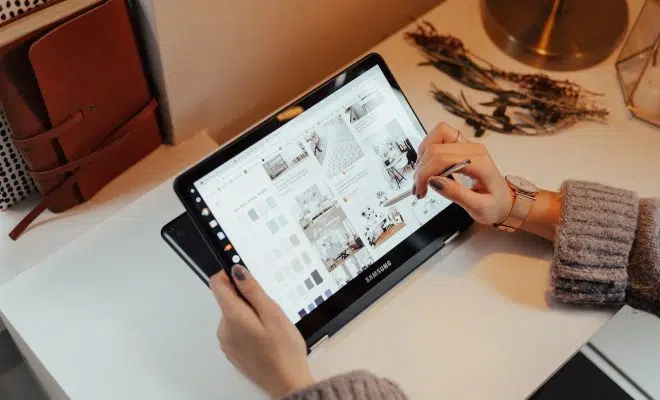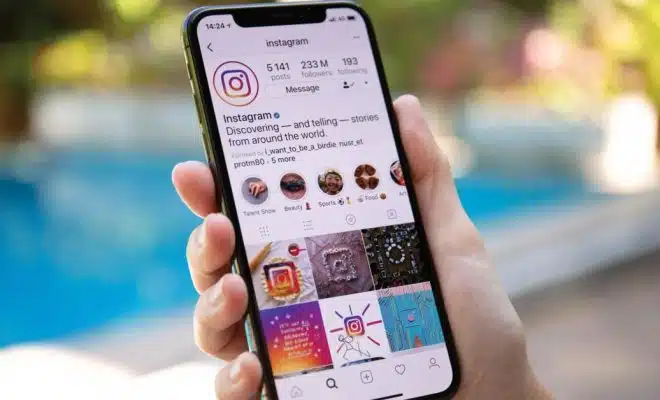Comment connecter pc a Smart TV ?
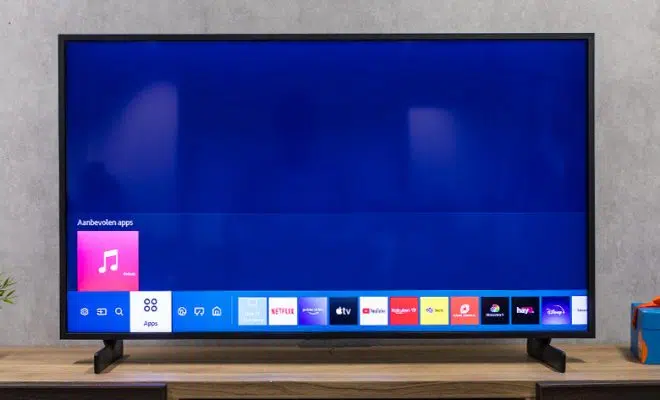
Connecter un pc à une Smart TV peut-être un exercice très pénible pour certains. Pourtant, l’on a tous envie de lire l’écran de notre pc sur notre télévision Smart TV. Ce serait un profit énorme de savoir s’adonner à cet exercice vu les différentes fonctionnalités que regorge la Smart TV. Il y a donc différentes manières et méthodes permettant de connecter son pc à une Smart TV que vous auriez à découvrir dans cet article.
Plan de l'article
Top 3 méthodes de connecter votre PC à Smart TV
Avec les différentes fonctionnalités de Smart TV, à l’ère du 21e siècle, plusieurs possibilités s’offrent à vous garantissant ainsi la liaison entre le PC et la Smart TV. Découvrez ici trois méthodes par lesquelles vous pouvez connecter votre PC à Smart TV.
A lire également : Comment puis-je déverrouiller mes messages ?
Méthode sans fil
Votre Télévision Smart TV dispose d’un nouveau programme dénommé Samsung Smart View. C’est une fonction intégrée à Smart TV qui permet à l’utilisateur de streamer sans fil et en mode continu ses appareils sur la télévision. Avec ce programme, la Smart Tv peut se connecter au windows 7, 8 et 10 de votre pc. Les étapes ci-dessous vous permettront de connecter votre pc à Smart TV et d’en lire l’écran facilement.
- Sur votre PC, téléchargez Samsung Smart View. Vous allez ensuite connecter (au même réseau wifi) votre PC et votre Smart TV.
- Sur le programme Samsung Smart TV, allez dans le « Menu », puis « Réseau » et appuyez sur « État du réseau ».
- Lancez le programme Samsung Smart View sur votre PC. Cliquez ensuite sur « connecter à la télévision ».
- Tapez le code PIN qui s’affiche sur votre téléviseur afin de démarrer la projection de votre PC sur votre Smart TV.
La méthode du câble HDMI
Le câble HDMI peut aussi vous aider à connecter votre PC à Smart TV. Cette méthode s’avère la plus utilisée par les techniciens, car elle paraît très simple. Voici comment vous pouvez y arriver.
Lire également : Blockchain en comptabilité : avantages, défis et impact futur
- Mettez votre câble HDMI dans le port HDMI de votre PC et de votre téléviseur,
- choisissez ensuite la source HDMI sur votre téléviseur pour démarrer la mise en miroir.
Méthode alternative avec Apower Mirror
Cette technique suppose que vous n’êtes pas un amoureux des câbles qui s’entremêlent. Elle suppose aussi que vous avez une télévision Android. Apower Mirror est le dispositif qui vous permet d’afficher l’écran de votre PC sur votre télévision. L’utilisation de cette appli est fiable et fluide quand vos appareils sont connectés à un réseau sécurisé. Une fois installée, elle vous permet d’avoir accès à tout ce qui se trouve sur votre PC depuis votre télévision. Au-delà de tout, elle vous donne une projection de qualité très élevée.
Selon vos goûts et les moyens disponibles, vous avez la possibilité d’opérer un choix. Ces trois méthodes sont des techniques par excellence à travers lesquelles vous pouvez connecter votre PC à votre Smart TV afin d’en lire l’écran en toute quiétude. Il vous revient donc d’adopter celle qui correspond le mieux. Donnez-vous maintes fois à cet exercice afin de maintenir le meilleur procéder qui correspond à vos besoins.